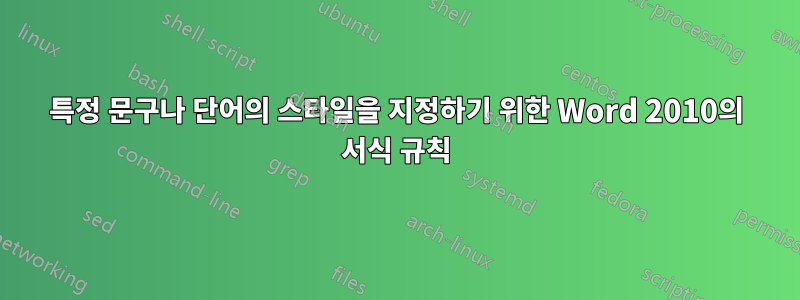
Excel에서 사용할 수 있는 조건부 서식과 유사한 기능을 기대/찾고 있었습니다. 내가 만들려고 하는 특정 규칙은 다음과 같습니다.
Find text "My Spiffy Product 3.0", and format it:
- Bold; and
- Smallcaps
내 문서의 일부 텍스트 서식을 자동으로 지정할 수 있는 Word 2010 기능이 있습니까?
몇 가지 추가 생각:
- 거기에조건부 테이블 서식 관련 질문, 그러나 이것은 표가 아니라 텍스트 조각에 관한 것입니다.
- 나는 "항상 켜짐"에 가까운 기능을 찾고 있으므로 검색 및 바꾸기 자체로는 잘리지 않습니다.
- 내 경우는 Word 2010이지만 2007에서도 솔루션/답변이 제공되는지 알아두면 좋을 것 같습니다.
- 나는 사용 가능한 서식 옵션(굵게, 색상 등)에 대해 너무 까다롭게 생각하지 않으며 텍스트를 좀 더 돋보이게 만드는 것은 무엇이든 괜찮습니다.
답변1
MS Word의 자동 고침 기능을 사용하여 이를 수행할 수 있습니다. 다음 단계를 따르세요.
- 유형귀하의 텍스트는 "Spiffy Product 3.0"입니다.
- 체재당신이 원하는 방식으로 텍스트를
- 가장 밝은 부분텍스트
- 옵션 -> 교정 ->으로 이동하세요.자동 고침
- 자동 고침 대화 상자에서 다음을 입력합니다.바꾸고 싶은 문구"My Spiffy Product 3.0"(또는 SP3으로 줄이거나 빠르게 입력할 수 있는 비슷한 이름)
- "를 확인하세요.서식 있는 텍스트 포함"라디오 버튼이 선택되었습니다.
- 변경 사항을 적용하려면 확인을 클릭하세요.
이제부터는 입력한 텍스트를 입력할 때마다 자동으로 서식이 지정된 텍스트로 변환됩니다. 그리고 Spiffy Product 4.0으로 업그레이드하면 자동 고침에도 쉽게 추가할 수 있습니다.
또한 아직 형식이 적절하지 않은 문서가 있는 경우 유사한 형식의 텍스트 옵션과 함께 찾기/바꾸기 기능을 사용하여 이전 항목을 선택할 수 있습니다.
답변2
그래서 제가 바라는 것만큼 컴퓨터에 능숙하지는 않지만, 저도 같은 고민을 하고 있어서 여기저기 찾아다니다가 도움이 된다면 방법도 찾아봤습니다.
나는 내가 계속해서 사용하고 있는 특정 단어를 강조할 수 있는 방법을 찾고 있었습니다.
CTRL + F를 눌러 찾기 기능을 사용하여 키워드를 찾았습니다. 검색 창에 키워드를 입력했습니다. 그 단어가 내 논문 전체에서 강조 표시되었습니다. 그래서 검색 창 옆에 X 버튼이 있는 것을 발견했습니다. 그런 다음 작은 드롭다운 화살표 작은 드롭다운 화살표를 클릭하고 아래로 스크롤하여 "교체" 거기에서 키워드나 문구를 입력하고 원하는 내용(굵게, 기울임꼴 등)에 따라 조정할 수 있습니다. 거기에 있는 설정에서 CTRL + B를 굵은 글씨로 선택했습니다. 왜냐하면 그것이 제가 제 논문에서 하고 싶었던 일이었기 때문입니다.
그것이 전혀 도움이 되었는지 잘 모르겠습니다. 비슷한 상황에 처한 사람에게 이 내용을 전달하겠습니다. o)


